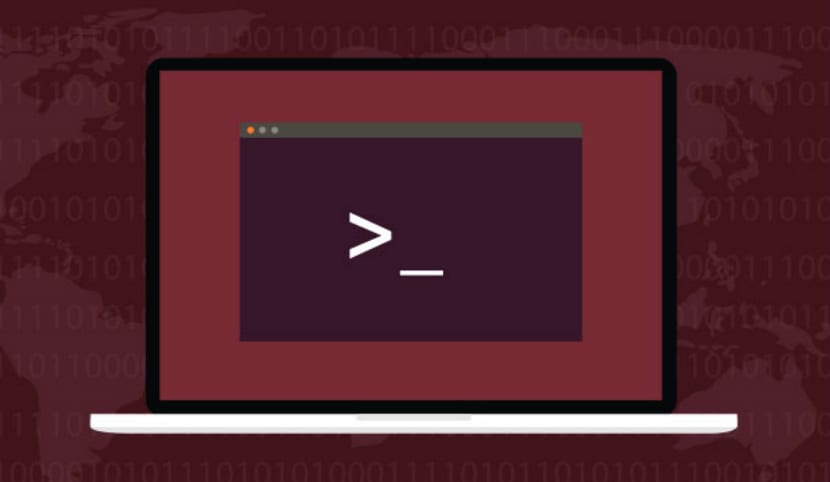
Dostosowywanie terminala jest czymś bardzo prostym, a oprócz tego, że to bardzo ważne narzędzie Ubuntu jest bardziej przyjazne dla użytkownika, czyni je również bardziej użytecznym i funkcjonalnym, jeśli to możliwe. Niedawno powiedzieliśmy Ci, jak zmienić terminale w Ubuntu, co pomoże nam mieć bardziej kompletne narzędzie, ale możemy to również zrobić bez zmiany narzędzi.
Na początku ci powiemy jak umieścić przezroczyste tłocoś, co pomoże nam zobaczyć, co dzieje się na naszym pulpicie bez konieczności minimalizowania terminala. Druga opcja dostosowywania to użyj obrazu jako tła terminala. W taki sposób, aby wybrany przez nas obraz pojawił się w każdym terminalu.
Aby terminal miał przezroczyste tło, to znaczy nie ma tła, musimy iść a Profile, które możemy znaleźć w Preferencjach. W zakładce Profile wybieramy jedyny istniejący profil i przechodzimy do zakładki Kolory lub „Kolory”. W tej zakładce musimy zaznacz opcję "użyj przezroczystego tła". Wtedy zostanie włączona kontrola boczna, która pozwoli nam modyfikować poziom przejrzystości, jaki posiada terminal.
Terminal Gnome nie pozwala nam umieścić obrazu tła, coś, co możemy rozwiązać, zmieniając terminal na MATE lub Xfce. W synaptic możemy znaleźć wiele alternatyw. Zdecydowałem się wybrać terminal MATE, terminal, do którego musimy się udać Edycja -> Preferencje profilu i pojawi się ekran podobny do poniższego:
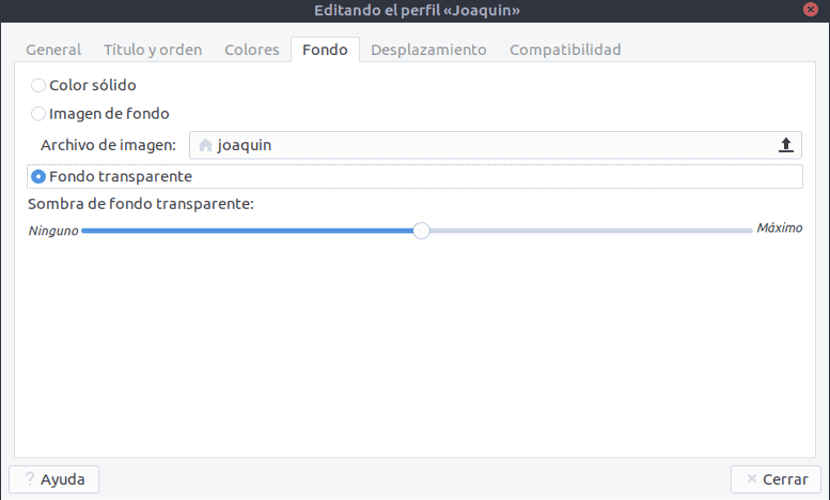
Następnie przechodzimy do zakładki „Tło” i wybieramy obraz, którego chcemy użyć i zaznaczamy opcję "obraz tła". Automatycznie będziemy mieć ten obraz jako tło terminala.
Jak widać, proces jest prosty, ale zwykle nie mówi się, że ładowanie obrazu jako tła terminala tworzy terminal jest cięższy i zużywa więcej zasobów dzięki temu dostosowaniu. Coś, o czym zwykle się nie mówi, ale warto o tym wiedzieć.